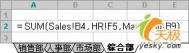Word2013如何插入专业公式
1、用Word2013打开一篇文档,将光标定位到我们需要插入公式的位置,并切换到插入选项卡,我们现在选择符号选项组中的公式命令,然后就可以根据自己的需要插入公式了。例如,我们现在选择二项式定理。

2、此时,文档中已经插入二项式定理(m.tulaoshi.com)的标准形式,并自动切换到公式工具-设计选项卡,我们可以根据自己的需要设计公式。例如,我们现在需要的是(x-√3)^10,则可以先将标准形式修改为(x-3)^10,再选中3,然后单击结构组中的根式选项,选择平方根。

3、OK,我们的二项式定理已经插入到了文档中,设计完成之后的效果如下图所示。

提示:
如果你在内置公式中没找到你需要的公式形式,你也可以选择插入新公式,并在文档自动切换的公式工具-设计选项卡的结构组中选择所需要公式的结构,然后自己设计公式。
注:更多精彩教程请关注图老师电脑教程栏目,图老师电脑办公群:189034526欢迎你的加入
怎样在Word2013中新建样式
在Word2013文档中,用户可以根据实际工作需要新建样式,例如新的表格样式、新的列表样式等。具体操作步骤如下所述:
第1步,新建一个空白的Word2013文档,在开始功能区的样式分组中单击样式按钮,如图1所示。

图1 单击样式按钮
第2步,在打开的样式窗格中单击新建样式按钮,如图2所示。

图2 单击新建样式按钮
第3步,打开根据格式设置创建新样式对话框,在名称编辑框中输入新建样式的名称。然后单击样式类型下拉三角按钮,在样式类型下拉列表中包含五种类型:
(1)段落:新建的样式将应用于段落级别;
(2)字符:新建的样式将仅用于字符级别;
(3)链接段落和字符:新建的样式将用于段落和字符两种级别;
(4)表格:新建的样式主要用于表格;
(5)列表:新建的样式主要用于项目符号和编号列表。
选择一种样式类型,例如段落,如图3所示。

图3 选择样式类型
第4步,单击样式基准下拉三角按钮,在样式基准下拉列表中选择Word2013中的某一种内置样式作为新建样式的基准样式。本教程选择正文作为基准样式,如图4所示。

图4 选择样式基准
第5步,单击后续段落样式下拉三角按钮,在后续段落样式下拉列表中选择新建样式的后续样式。本教程选择新建的样式作为后续样式,如图5所示。

图5 选择后续段落样式
第6步,在格式区域,根据实际需要设置字体、字号、颜色、段落间距、对齐方式等段落格式和字符格式。如果希望该样式应用于所有文档,则需要选中基于该模板的新文档单选框。设置完毕单击确定按钮即可,如图6所示。

图6 设置段落格式和字符格式
Word Home提示:如果用户在选择样式类型的时候选择了表格选项,则样式基准中仅列出表格相关的样式提供选择,且无法设置段落间距等段落格式,如图7所示。

图7 选择表格样式类型
如果用户在选择样式类型的时候选择列表选项,则不再显示样式基准,且格式设置仅限于项目符号和编号列表m.tulaoshi.com相关的格式选项,如图8所示。

图8 选择列表样式类型
(本文来源于图老师网站,更多请访问https://m.tulaoshi.com/wjc/)注:更多精彩教程请关注图老师电脑教程栏目,图老师电脑办公群:189034526欢迎你的加入
Word2013中如何插入动态日期
1、用Word2013打开一篇文档,将光标定位到我们需要插入日期的位置,并切换到插入选项卡,我们现在选择文本选项组中的日期和时间命令。

2、此时会弹出一个日期和时间的对话框,我们可以根据自己的需要选择可用格式和语言,以及是否使用全角符号和是否自动更新,然后单击确定按钮。例如,我们现在选择中文,格式中的第五种,并勾选自动更新复选框,单击确定按钮。

3、现在,我们的日期已经插入完成,它是不是会变呢?大家一起来看看下面的效果吧。

提示:
简单的说,我们现在插入的动态日期就是我们计算机系统中的日期,它会随着计算机系统自动更新。当然,我们也可以根据自己的需要在文档中插入具体时Tulaoshi.Com间,在可用格式中选择相应的时间格式即可。
Word2013中“自动套用格式”选项的设置方法
通过在Word2013中设置自动套用格式选项,可以使自动套用格式功能更加符合实际需要,操作步骤如下所述:
第1步,打开Word2013文档窗口,依次单击文件→选项按钮,如图1所示。

图1 单击选项按钮
(本文来源于图老师网站,更多请访问https://m.tulaoshi.com/wjc/)第2步,在打开的Word选项对话框中切换到校对选项卡,然后在自动更正选项区域单击自动更正选项按钮,如图2所示。

图2 单击自动更正选项按钮
第3步,打开自动更正对话框,并切换到自动套用格式选项卡。取消或选中相关选项,并单击确定按钮即可,如图3所示。

图3 自动套用格式选项卡
怎样解决Word2013打开Word2010文档显示“兼容模式”问题
用户在使用Word2013打开Word2010创建的.docx文档时会显示兼容模式,说明当前打开的Word2010文档有可能无法支持Word2013的所有功能。不过用户可以通过转换功能将Word2010文档转为换Word2013文档,操作步骤如下所述:
第1步,使用Word2013打开Word2010文档,单击文件按钮。
第2步,打开Word选项对话框,在信息选项卡中单击转换按钮,如图1所示。

图1 单击转换按钮
第3步,打开Windows提示框,提示用户转换成Word2013文档后可能出现的后果。单击确定按钮即可完成格式转换,如图2所示。

图2 确认转换成Word2013文档